Vill du lära dig att säkert övervaka Windows med hjälp av Zabbix agent och PSK-kryptering? I den här guiden, vi ska visa dig hur du installerar och konfigurerar Zabbix agent programvara på en dator som kör Windows och hur man använder PSK krypteringsfunktionen för att säkra kommunikationen mellan Zabbix-servern och Zabbix agenten.
• Zabbix 4.4.0
• Windows version: 2012 R2
Maskinvarulista:
I följande avsnitt presenteras listan över utrustning som används för att skapa denna Zabbix handledning.
Varje del av hårdvara som anges ovan finns på Amazon webbplats.
Zabbix spellista:
På den här sidan erbjuder vi snabb tillgång till en lista med videor relaterade till Zabbix-installation.
Glöm inte att prenumerera på vår youtube-kanal som heter FKIT.
Zabbix Relaterade Handledning:
På denna sida erbjuder vi snabb tillgång till en lista över tutorials relaterade till Zabbix installation.
Självstudiekurs Zabbix - Agentinstallation på Windows
Först måste vi installera Zabbix-agenten på Windows.
Få tillgång till Zabbix webbplats och ladda ner Zabbix-installationspaketet.

I vårt exempel hämtar vi Zabbix-filen: zabbix_agent-4.4.0-win-amd64-openssl.msi
Dubbelklicka på installationsfilen för Zabbix-agenten.

Utför följande konfiguration på Zabbix-agenten:
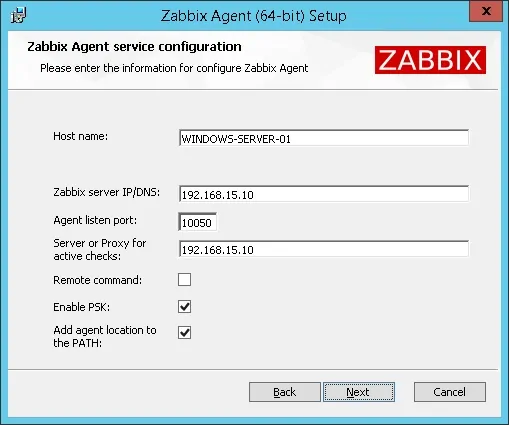
I vårt exempel är Zabbix-agenten konfigurerad för att tillåta anslutningar från Zabbix-servern 192.168.15.10.
Servern med IP-adressen 192.168.15.10 tillåts begära och ta emot information från agenten.
Nu måste vi skapa en PSK nyckel för att kryptera kommunikationen.
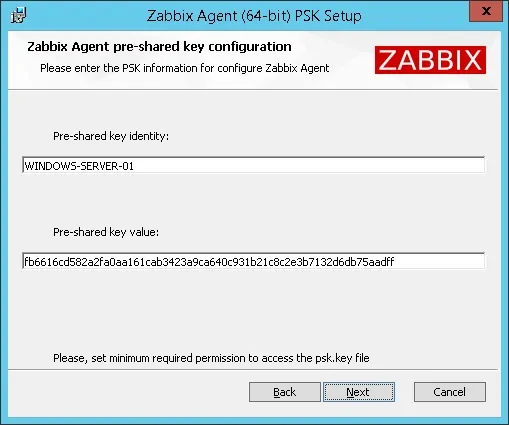
Vi skapade ett PSK-ID och en PSK-nyckel för att kryptera kommunikationen.
I vårt exempel använde vi PSK-identitetsvärdet: WINDOWS-SERVER-01
I vårt exempel använde vi PSK: fb6616cd582a2fa0a161cab3423a9ca640c931b21c8c2e3b7132db75aadff
Om du vill skapa ett slumpmässigt genererat nyckelvärde använder du följande kommando på Zabbix-servern:
Klicka på knappen Nästa tills installationen är klar.

Öppna skärmen för hantering av Windows servicehantering när du har avslutat installationen av Zabbix-agenten.
Starta om Tjänsten Zabbix agent.

Grattis! du har installerat Zabbix-agenten på en dator som kör Windows.
Tänk på att ditt Windows-brandväggsprogram måste acceptera anslutningar från Zabbix-servern.
Windows-brandväggen bör acceptera nätverkspaket på TCP-port: 10050
Du kan nu använda Zabbix-serverinstrumentpanelen för att lägga till den här datorn i nätverksövervakningstjänsten.
Självstudiekurs Zabbix - Övervaka Windows
Nu måste vi komma åt Zabbix-servern instrumentpanelen och lägga till Windows-datorn som en Värd.
Öppna din webbläsare och ange IP-adressen till din webbserver plus / zabbix.
I vårt exempel angavs följande webbadress i Webbläsaren:
• http://192.168.15.10/zabbix
På inloggningsskärmen använder du standardanvändarnamnet och standardlösenordet.
• Standard användarnamn: Admin
• Standardlösenord: zabbix

Efter en lyckad inloggning kommer du att skickas till Zabbix Dashboard.

På instrumentpanelsskärmen kommer du åt konfigurationsmenyn och väljer alternativet Värd.

Längst upp till höger på skärmen klickar du på knappen Skapa värd.
På skärmen Värdkonfiguration måste du ange följande information:
• Värdnamn – Ange ett värdnamn för att identifiera Windows-servern.
• Synligt Värdnamn - Upprepa värdnamnet.
• Ny grupp - Ange ett namn för att identifiera en grupp av liknande enheter.
• Agentgränssnitt – Ange WINDOWS-serverns IP-adress.
Här är den ursprungliga bilden, innan vår konfiguration.

Här är den nya bilden med vår konfiguration.

Därefter måste vi associera värden med en specifik mall för nätverksövervakaren.
Som standard levereras Zabbix med en stor mängd övervakningsmallar.
Få åtkomst till fliken Mallar högst upp på skärmen.
Klicka på alternativet Lägg till och välj mallen med namnet: Template OS Windows by Zabbix-agent
Klicka på knappen Välj.
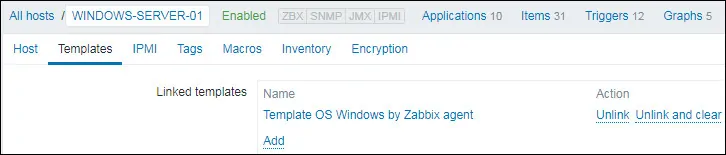
Därefter måste vi kryptera kommunikationen mellan Zabbix-servern och Windows-datorn.
Få åtkomst till fliken Kryptering på skärmens överkant och utför följande konfiguration:
• Anslutningar till värd - PSK
• Anslutningar från värd - PSK
• PSK-identitet - WINDOWS-SERVER-01
• PSK - fb6616cd582a2fa0a161cab3423a9ca640c931b21c8c2e3b7132d6db75aadff
Klicka på Lägg till-knappen för att avsluta konfigurationen.
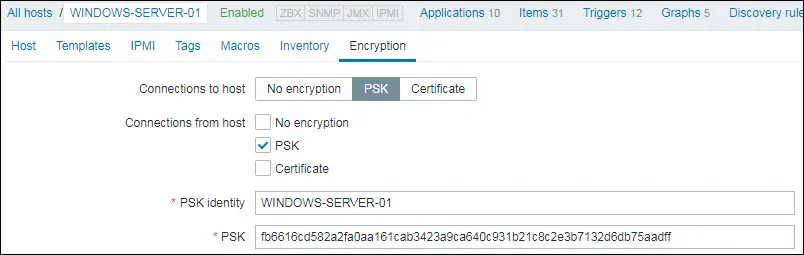
Efter några minuter kommer du att kunna se det initiala resultatet på Zabbix Dashboard.
Slutresultatet kommer att ta minst en timme.
Som standard kommer Zabbix vänta 1 timme för att upptäcka antalet gränssnitt som finns på Windows-datorn.
Som standard väntar Zabbix 1 timme innan du samlar in information från nätverksgränssnitten.
För att kunna testa din konfiguration, få tillgång till övervakningsmenyn och klicka på alternativet Grafer.

Längst upp till höger på skärmen väljer du gruppen med namnet ALL.
Välj ditt Windows-datorvärdnamn.
Välj grafen med namnet: PROCESSORUTNYTTJANDE
Du bör kunna se grafiken i CPU-utnyttjande.

Grattis! Du har konfigurerat Zabbix-servern för att övervaka en Windows-dator med hjälp av kryptering av PSK.
